Windows10系统之家 - 安全纯净无插件系统之家win10专业版下载安装
时间:2020-07-14 10:55:37 来源:Windows10之家 作者:huahua
使用win10系统过程中,有用户遇到了win10系统检测错误代码提示0x00000154的情况。win10检测错误0x00000154怎么办?其实这可能是因为我们电脑的显卡驱动出现了一些问题,可以在安全模式中来完成相关的修复,详细win10系统检测错误的解决教程见下面介绍。
win10检测错误0x00000154怎么办
方法一:
进入安全模式,重装显示卡驱动
《进入安全模式》
1.登陆界面中,按住shift,点击【电源】按钮,点击【重启】
2.【疑难解答】-【高级选项】-【启动设置】,点击【重启】
3.重启后,按F5尝试进入【网络安全模式】,看看是否能够进入
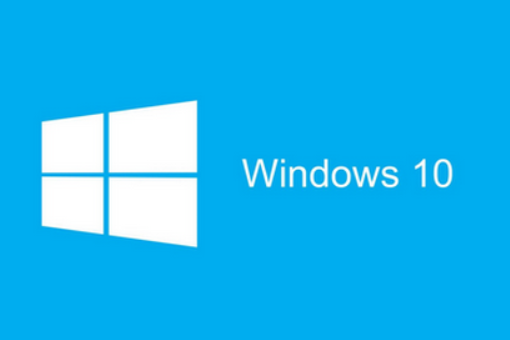
《重装显示卡驱动》
1.打开【设备管理器】-【显示适配器】
2.右键卸载显示卡设备
3.重启电脑,让系统自行重装显示卡驱动,看看效果
方法二:
使用《sfc /scannow》和《Dism》自动扫描和修补系统档案,然後再重启电脑:
#FormatImgID_2#
1.右键点击任务栏上的Windows图标,选择【Microsoft Powershell(管理员)】
2.逐一输入以下指令:
Dism /Online /Cleanup-Image /CheckHealth,按回车
Dism /Online /Cleanup-Image /ScanHealth,按回车
Dism /Online /Cleanup-Image /RestoreHealth,按回车
sfc /scannow,按回车
3.重启电脑
4.如果出现”有一些文件无法修复“的回报,重复步骤1-3几次
相关文章
热门教程
热门系统下载
热门资讯





























